Quick Share vous permet de partager des photos, des liens, du texte et bien plus encore avec des appareils à proximité en quelques clics. De plus, vous pouvez utiliser cette fonctionnalité sur les appareils Android et Windows.
Utiliser Quick Share sur votre appareil Android.
Ajuster les paramètres Quick Share
- Balayez l’écran du haut vers le bas.
- Appuyez sur Quick Share
.
- Si vous ne trouvez pas Quick Share
:
- Appuyez sur Modifier
.
- Dans les Réglages rapides, ajoutez Quick Share
.
- Appuyez sur Modifier
- Si vous ne trouvez pas Quick Share
- Choisissez qui peut partager avec vous :
- Vos appareils : les autres appareils connectés au même compte Google peuvent détecter votre appareil, même lorsque l’écran est éteint.
- Contacts : vos contacts à proximité peuvent détecter votre appareil lorsque l’écran est allumé et déverrouillé.
- Tout le monde : tous les utilisateurs à proximité peuvent détecter votre appareil lorsque l’écran est allumé et déverrouillé.
- Seulement pendant 10 minutes : pour protéger votre confidentialité, votre paramètre de visibilité précédent sera rétabli automatiquement au bout de 10 minutes.
- Pour gérer d’autres paramètres, comme la façon dont vous apparaissez, appuyez sur Paramètres en bas à gauche.
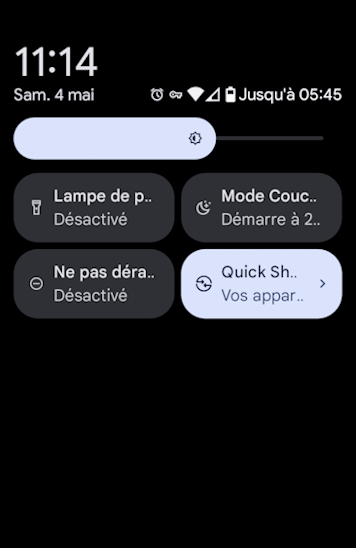
Partager du contenu
- Ouvrez le contenu, par exemple une photo ou une page Web, à partir de n’importe quelle application.
- Quick Share n’impose aucune limite en termes de taille de contenu et de nombre de fichiers, mais l’application à partir de laquelle vous le partagez est susceptible de le faire.
- Appuyez sur Partager
Quick Share
.
- Vérifiez que l’appareil avec lequel vous souhaitez partager du contenu se trouve à proximité.
- Appuyez sur l’appareil avec lequel vous souhaitez partager le fichier.
- Si vous ne trouvez pas l’appareil, assurez-vous qu’il est défini sur « Qui peut partager avec vous ? » et que l’écran est déverrouillé.
- Attendez que l’autre appareil accepte votre demande de partage.
- Pour annuler un transfert en cours, appuyez de nouveau sur le même appareil.
- Pendant le transfert :
- Vous pouvez quitter l’écran et le transfert se poursuivra.
- Une notification s’affiche dans la barre des notifications lorsque vous quittez l’écran d’envoi. Vous pouvez vérifier l’état, annuler ou revenir à l’écran du transfert à partir de cette notification.
- Pour sélectionner plusieurs récepteurs, vous pouvez appuyer sur plusieurs appareils.
- En raison de contraintes techniques, le partage simultané n’est possible que sur certains modèles d’appareils.
- Dans d’autres cas, les transferts sont mis en file d’attente, et les destinataires que vous sélectionnez ultérieurement recevront la demande de transfert une fois les transferts précédents terminés.
Conseil : Sur certains appareils équipés d’Android 13 ou version ultérieure, vous pouvez également partager le contenu de votre presse-papiers avec Quick Share. Après avoir copié un élément, une fenêtre pop-up de confirmation s’affiche au bas de l’écran. Appuyez sur Appareils et sélectionnez l’appareil avec lequel vous souhaitez partager le contenu.
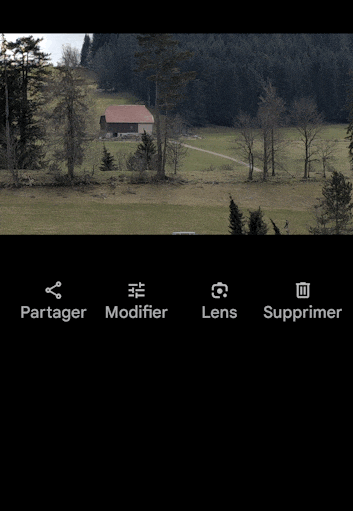
Recevoir du contenu
Important :
- Si vous partagez du contenu entre vos propres appareils avec le même compte Google, l’appareil qui reçoit les données accepte automatiquement le transfert.
- Si vous partagez du contenu depuis le presse-papiers de votre propre appareil, le contenu est automatiquement copié lorsqu’un utilisateur le reçoit.
- Vérifiez que vous avez sélectionné le paramètre approprié pour « Qui peut partager avec vous ? ».
- Activez le Bluetooth
.
- Assurez-vous que votre écran est déverrouillé lorsque vous recevez du contenu d’une autre personne.
- Attendez une notification pop-up indiquant qui essaie de partager du contenu et quel contenu il souhaite partager avec vous.
- Sélectionnez Accepter ou Refuser.
Comment utiliser Quick Share pour Windows ?
De votre smartphone vers votre PC:
- Téléchargez et installez l’application Quick Share pour Windows sur votre PC. Vous pouvez trouver l’application ici en cliquant sur premier pas.
- Ouvrez l’application Quick Share sur votre PC et connectez-vous à votre compte Google.
- Sur votre appareil Android, sélectionnez les fichiers que vous souhaitez partager et appuyez sur l’icône de partage.
- Sélectionnez « Quick Share » dans la liste des options de partage.
- Votre PC Windows apparaîtra comme appareil à proximité. Sélectionnez-le pour partager les fichiers.
- Acceptez le transfert de fichiers sur votre PC Windows.
De votre PC vers votre smartphone:
- Téléchargez et installez l’application Quick Share pour Windows sur votre PC. Vous pouvez trouver l’application ici en cliquant sur premier pas.
- Ouvrez l’application Quick Share sur votre PC et connectez-vous à votre compte Google.
- Sur votre PC, Cliquez sur « + Sélectionner« .
- Choisissez « Fichier ».
- Sélectionnez le fichier.
- Sélectionnez votre smartphone.
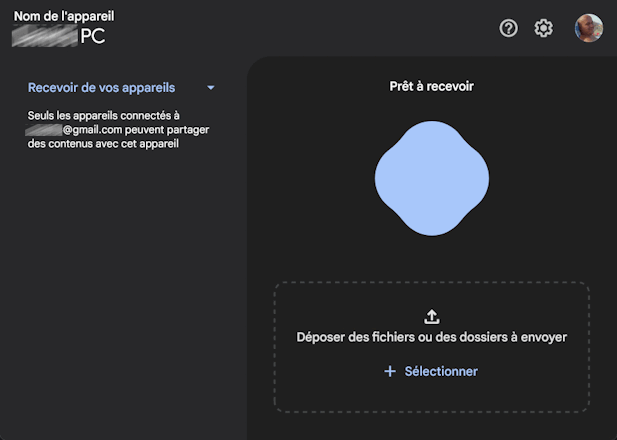
Conclusion
Quick Share représente une avancée majeure dans le domaine de la connectivité entre appareils. Sa simplicité d’utilisation, sa sécurité et sa polyvalence en font un outil indispensable pour quiconque cherche à partager du contenu rapidement et sans tracas. Alors que nous continuons à évoluer dans un monde de plus en plus interconnecté, des technologies comme Quick Share joueront un rôle crucial dans la façon dont nous interagissons avec nos appareils et les uns avec les autres.
À lire également :

